- Wintoys централизира настройките за производителност, почистване и поверителност Windows 10/11 с ясен интерфейс и безплатно от Microsoft Store.
- Включва официална диагностика (DISM, SFC, CHKDSK), опции за почистване и оптимизация на кеша ботуш и услуги.
- Позволява ви да конфигурирате игрови профили (Режим на игра, Максимална производителност) и да управлявате приложения/услуги, за да увеличите плавността.
- Предлага персонализиране на работния плот и Explorer, както и контрол на поверителността и централизирани актуализации.
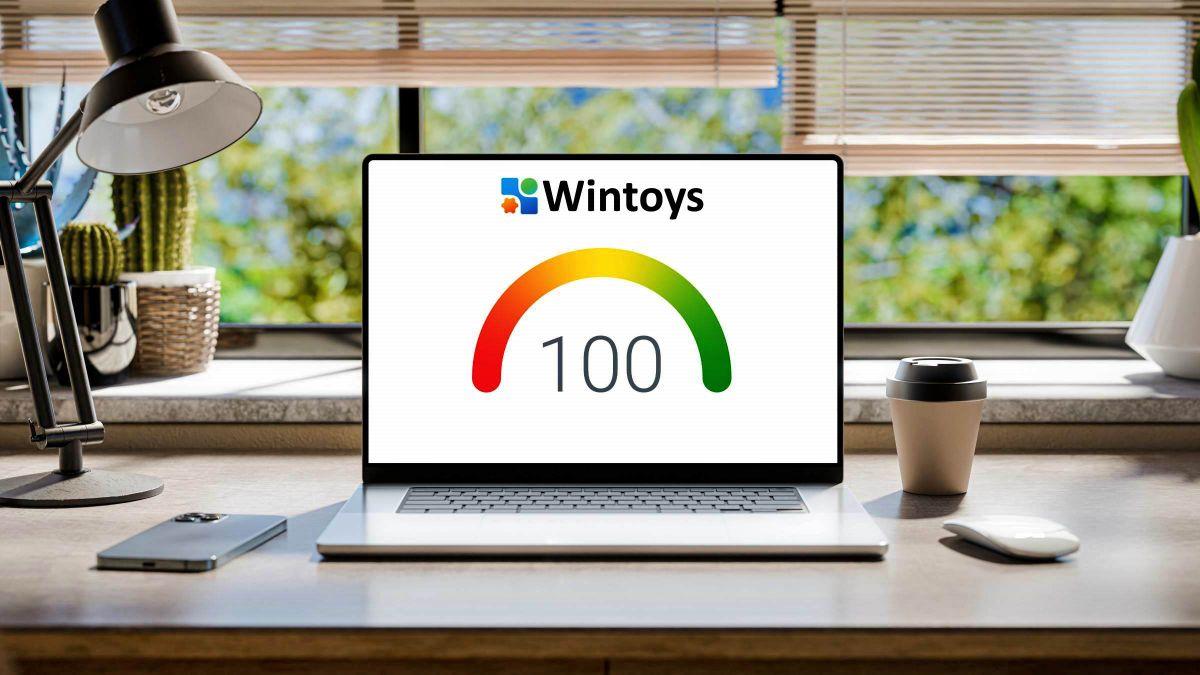
Ако използвате Windows 10 или 11 и забелязвате, че компютърът ви започва да се забавя с течение на времето, не сте сами: натрупват приложения, фоновите процеси и разпръснатите настройки намаляват производителността и усложнява задачи толкова прости, колкото Изтрий кеш-памет или деактивирайте услуги, които не добавят нищо. Добрата новина е, че вече не е нужно да преглеждате десетки менюта, за да се организирате.
Wintoys пристига като кутия с инструменти „всичко в едно“ който концентрира системни настройки, почистване, диагностика и персонализиране в ясен интерфейс. Приложението е достъпно безплатно в Microsoft Store и се откроява със своя опростен подход., като избягвате профила „оптимизатор“, който понякога причинява повече проблеми, отколкото помощ. Ето пълно ръководство за това как да извлечете максимума от него.
Wintoys, швейцарското армейско ножче за Windows 10 и 11
Първото нещо, което ви хваща окото, когато го отворите Wintoys е неговият дизайн: изчистен и модерен интерфейс, много добре съобразен с визуалния дизайн Windows 11, с добре разделени секции и преки пътища към важното. Без безкрайни менюта или неясен жаргон: това, от което се нуждаете, е само на един или два клика разстояние.
Приложението обединява функции, които Windows вече включва, но са разпръснати в различни панели. Wintoys централизира корекциите на производителността, поддръжка, поверителност и външен вид, с преки пътища към опции, които Windows обикновено скрива. Оттук и често срещаният му прякор „швейцарско ножче“: прави всичко и избягва прескачането между Настройки и Контролен панел.
В допълнение към инструментите за кондензиране, той добавя полезен слой за мониторинг: табло с информация за железария и системна активност, за да видите с един поглед какво изразходва ресурси или дали има някакви неподходящи процеси. И да, можете да оцените състоянието на вашия компютър по скала от 0 до 10 като бърза справка за състоянието и оптимизацията.
Най-хубавото е, че се чувства безопасно и предвидимо. Намира се в магазина на Microsoft, безплатен е и има много висок потребителски рейтинг., което ви дава спокойствие, когато се сблъскате с помощни програми със съмнителен произход. Всичко, което прави, е базирано на вградените функции на Windows и команди официална диагностика.

Как да изтеглите и инсталирате WinToys
Инсталирането му е толкова лесно, колкото търсенето му в магазина на Windows. Отворете Microsoft Store, въведете „Wintoys“ и натиснете Инсталиранебез външни инсталатори, без странни страници или ТриковеСлед като приключите, приложението е готово за отваряне от менюто „Старт“ или от самия магазин.
Практичен детайл: Wintoys създава пряк път на работния плот автоматично, така че да ви е под ръка, когато трябва да проверите компютъра си. Ако предпочитате, можете също да го закачите към лентата на задачите или бутона „Старт“ за още по-бърз достъп.
Начало: Общ панел със състоянието на системата
Когато отворите Wintoys, ще се озовете на началния екран, който действа като контролен център. Там ще видите информация за вашия компютър (дънна платка, процесор, графичен процесор, памет и версия на Windows)., както и общ резултат, който ви насочва към текущото състояние и оптимизация.
Не липсва мини-монитор за ресурси в стила Управление на задачите: използване на процесора, активност на графичната карта, използване на паметта и скорост на мрежата в реално време. Той също така изброява колко приложения сте инсталирали, активни процеси и изпълнявани услуги.
Като мотивиращо допълнение, приложението показва „Пространството е почистено“ при извършване на задачи по поддръжка. Вижте колко място освобождавате, като изчистите кеша и временни файлове помага за количествено определяне на въздействието на вашите настройки и ви насърчава да повтаряте рутината периодично.
Този панел обобщава точно какво е важно: какво има, какво работи и колко консумираАко нещо се задейства (например пикове на процесора или RAM), това ви помага да се ориентирате в съответния раздел и да го поправите само с няколко стъпки.
Приложения: инвентаризация, филтри и лесно деинсталиране
Wintoys предлага много удобен преглед на всичко инсталирано. Избройте програмите с тяхната версия, разработчик, дата на инсталиране и заето пространство, в допълнение към улесняване на бързите действия по всяко едно от тях.
Полезен детайл е цветният код: Оранжеви етикети за ръчно инсталирани приложения и сини етикети за приложения от Microsoft Store.Това ви помага да различите с един поглед какво е дошло от магазина и какво е пристигнало по друг начин.
От менюто на всяко приложение можете да отворите неговата папка, да търсите информация в интернет или да го деинсталирате. Интегрираното търсене и филтри (например по източник) улесняват намирането на останалото. и го премахнете без заобикалящи пътища или посещения на скрити панели.
Ако имате проблеми със запомнянето кога е била пусната дадена програма, този раздел предоставя контекст. Виждането на датата на монтаж и теглото, което заема, дава насоки за решение дали да останете или да си тръгнете.В крайна сметка, по-малкото приложения при стартиране и по-малкото безпорядък означават по-щастлив Windows.
Услуги: какво прави всяка от тях и как да ги контролираме
Този раздел е подобен на раздела „Услуги на Windows“, но с по-ясни обяснения. Wintoys показва кои услуги се изпълняват, независимо дали стартират в ръчен или автоматичен режим и добавя информационна икона с просто описание.
Услугите на Windows не са разгледани тук, но можете да управлявате услуги на трети страни. Спрете конфликтна услуга или променете режима ѝ на стартиране на ръчен може да разреши сривове и да намали консумацията на енергия, без да деинсталира нищо.
По-горе имате филтри, за да се фокусирате върху това, което ви интересува: преглеждайте само активните, създадените от Microsoft или тези от софтуер на трети страниМного удобно, когато търсите източника на проблем или подозирате конкретна услуга.
И ако нещо не ви звучи познато, няма проблем: Бързият достъп до папка или търсене в мрежата ви позволява да investigar преди да играете, като избягвате решения на сляпо, които по-късно усложняват системата.
Производителност: Ключови настройки за ускоряване на вашия компютър
Разделът „Производителност“ се фокусира върху решения, които променят плавността. Сред превключвателите ще намерите активиране на съответния план за захранване, хардуерно ускорение и специфични опции, които Windows разпръсква в различни менюта.
Особено мощна функция е „Максимална производителност": активира профил, при който процесорът и графичният процесор могат да извлекат цялата налична мощност, идеален за тежки задачи или игри. Активирайте го, когато имате нужда от захранване, и го деактивирайте, за да дадете приоритет на автономността или тишината.
Друг забележителен превключвател е VBS (Виртуализирано-базирана сигурност). Този режим засилва защитата на системата, като изолира части от паметта от зловреден софтуер; в замяна, това може да изразходва ресурси. Вие решавате баланса между допълнителна защита и чиста производителност.
В същия този раздел можете да управлявате зареждането: Деактивирайте приложенията, които стартират с Windows, и забавете или рестартирайте само тези, които искате.Фактът, че половината каталог не стартира, когато включите компютъра си, се забелязва още от първата минута.
Wintoys предлага и достъп до фини настройки: Хибернирайте приложенията, за да освободите ресурси, когато не ги използвате, деактивирайте индексирането в Explorer ако не се нуждаете от разширено търсене или активирайте/деактивирайте автоматичната системна оптимизация, за да поддържате системата си по-ефективна.
Като предимство за компютри с взискателни мрежи, има опция за прехвърляне на работата от процесора към мрежовата карта: Възползвайте се от вградения процесор на адаптера за определени задачи и по този начин облекчавате натоварването на процесора, когато трафикът се увеличи.
Здраве: ремонт, почистване и поддържане на системата в добро състояние
Това е комплектът за първа помощ на Wintoys. С едно щракване можете да стартирате диагностика на Windows, която иначе би изисквала конзола: DISM, SFC и CHKDSK са интегрирани за поправяне на компоненти, системни файлове и проверка на диска. без да въвеждате команди.
Включва и много полезни инструменти за почистване. Изпразване на кешовете на Explorer, от хранилището, изчистване на DNS кеша и изтриване на временните файлове които само заемат място и могат да причинят странно поведение.
Ако един ден иконите ви започнат да изчезват или работният ви плот започне да се държи странно, ето един спасителен пояс: опции за презареждане на кеша на иконите или възстановяване на графичните драйвери, два трика, които поправят повтарящи се визуални инциденти.
За периодична поддръжка имате преки пътища към ключови задачи: Оптимизация на диска за подобряване на производителността на устройството, сензор съхранение автоматично почистване на боклука и актуализиране както на системата, така и на фоновите приложения.
Потребителите на лаптопи ще оценят отчета за батерията: отчет с прогнозен капацитет, цикли и общо състояние което помага за откриване на влошаване на качеството или навици за зареждане, които биха могли да бъдат подобрени. А ако подозирате проблеми с паметта, Memory Diagnostics е само на един хвърлей камък разстояние.
Ощипвания: Персонализирайте Windows по ваш вкус
Освен производителността, Wintoys улеснява добавянето на собствен тласък към системата. В секцията „Работен плот“ можете да решите кои икони да се показват (кошче, устройства) или дори да скриете лентата на задачите. ако харесвате минималистичен десктоп.
За File Explorer имате нулиращи превключватели: показване на файлови разширения, правене на скритите елементи видими или активирайте предварителния преглед на документа в съответния панел.
Има и настройки за поверителност и реклами. Деактивирайте телеметрията и рекламните препоръки, когато Windows ги предлага за да се намалят изпратените данни и разсейващите известия, като се поддържа по-дискретен профил.
Всичко е настроено, така че не е нужно да ровите в Настройки или Регистъра. Те са преки пътища към това, което Windows вече позволява, но са подредени и обяснени., за да не се изгубите по пътя или да не се налага да запомняте скрити маршрути.
Препоръчителни настройки за повишена производителност
Ако целта ви е да оптимизирате системата си, без да губите функционалност, има няколко настройки, които често работят много добре. В Active Health, Fast Boot, Hibernation, Disk Optimization и Storage SenseПо този начин стартирате по-бързо, поддържате уреда подреден и почиствате отломките автоматично.
След това преминете през „Производителност“: Изберете Максимална производителност, когато имате нужда от захранване, и отметнете „Приложения за стартиране“. да деактивирате това, което не е необходимо. Ще забележите по-малко чакане при влизане и повече място за използване на процесора и RAM паметта.
Ако сте загрижени за сигурността, помислете за активиране на VBS. Ще получите допълнителен слой защита, базиран на виртуализация, с умерените разходи за ресурси, които това изисква; на мощни компютри едва ще го забележите, но на средно слаби компютри може да предпочетете да го оставите деактивирано.
Когато системата ви е бавна или се появят малки грешки, посетете „Поправка“: Стартирайте DISM и SFC, за да възстановите системните файлове, и използвайте CHKDSK, ако подозирате проблеми с диска.Правенето му от WinToys избягва отварянето на конзолата и запомнянето на команди.
Накрая, ако забележите нестабилни мрежи или уебсайтове, които не се зареждат, изчистете кеша на DNS от Health. Принудителното подновяване на DNS решава проблеми с връзката и прекъсвания често изненадващо и отнема само няколко секунди.
Подобрения в игрите: Извлечете максимума от вашия процесор и графичен процесор без разсейване
Ако игрите са вашето нещо, има няколко лоста, които трябва да предприемете преди сесия. Активирайте режима на играта и активирайте Superfetch (SysMain) в секцията с настройки на играта за да се ускори зареждането на обичайните ресурси.
Прегледайте стартиращите приложения и затворете всички, които не допринасят с нищо. Колкото по-малко софтуер работи във фонов режим, толкова повече свободни цикли има за графичния процесор (GPU) и процесора (CPU).Ако компютърът ви все още е „затруднен“, временно деактивирайте фоновите приложения, за да намалите част от FPS.
Помислете за опцията „Максимална производителност“ по време на игра. Позволява на процесора и графичния процесор да консумират необходимата мощност, за да поддържат честотата на кадрите, за сметка на повишена топлина и шум. След приключване, се връща към балансиран план, за да се запази експлоатационният живот и тишината.
И практическа забележка: ако забележите артефакти или проблеми след срив, опитайте да възстановите графичния драйвер от Health. Нулирането на графичния стек или презареждането на иконите отстранява повече от един визуален проблем. без да се налага преинсталиране шофьори ръчно.
Безопасно ли е да се използва Wintoys? Най-добри практики и предпазни мерки
Безопасността е първата разумна грижа за всеки „оптимизатор“. В този случай Wintoys играе в негова полза: Разпространява се от Microsoft Store, разчита на вградени функции и официални команди на Windows. и се радва на солидна репутация сред потребителите.
Въпреки това е важно да се действа разумно. Избягвайте да деактивирате системни услуги, за които не знаете, преглеждайте поверително какво докосвате и отбелязвайте ключови промени. така че можете да ги отмените, ако не сте доволни. Приложението го прави лесно, но най-добрата застраховка е здравият разум.
Като разумна рутинна поддръжка: Почиствайте кеша от време на време, актуализирайте приложенията и Windows от „Здраве“и стартирайте DISM/SFC, когато възникне необичайно поведение (замръзване, неочаквани изключвания или грешки след актуализация).
Ако се притеснявате за зареждането на багажника, преглеждайте този списък веднъж месечно. Деактивирането на неща, които се стартират автоматично, без да добавят стойност, възстановява гъвкавостта на вашия компютър. и избягвайте усещането, че „Windows се подготвя за цяла вечност“ всяка сутрин.
Полезни трикове, които пестят време
За да намерите бързо приложение, което искате да премахнете, използвайте полето за търсене в „Приложения“. Филтриране по източник (магазин или ръчна инсталация) и сортиране по размер или дата да се идентифицират обичайните заподозрени, които заемат повече място.
Ако имате бавно отваряне на големи папки, опитайте да деактивирате индексирането в „Производителност“. Ако не използвате сложни търсения в Explorer, ще получите плавен достъп до диска. с хиляди малки файлове.
Активирайте Storage Sense и забравете за ръчното изтриване на временни файлове. Самият Windows автоматично ще почисти остатъците и Wintoys ще ви покаже възстановеното пространство на главния си панел.
En портативен, проверявайте отчета за батерията от време на време. Ако прогнозният капацитет спадне рязко или има анормални цикли, може би е време да преразгледате навиците си за зареждане или подмяна, за да си възвърнете автономността.
След като приключите с взискателните сесии, върнете се към по-сдържан енергиен план. Не е нужно профилът с най-висока производителност да е активен всеки ден.и оборудването ви ще ви благодари с температура и шум.
Wintoys е, по същество, дистанционно управление за Windows, което се концентрира върху важните неща и ги обяснява ясно. С две посещения седмично за почистване, ремонт и проверка на стартирането, вашият екип ще остане гъвкав, стабилен и с по-малко изненади, които развалят деня.
Страстен писател за света на байтовете и технологиите като цяло. Обичам да споделям знанията си чрез писане и това е, което ще направя в този блог, ще ви покажа всички най-интересни неща за джаджи, софтуер, хардуер, технологични тенденции и много други. Моята цел е да ви помогна да се ориентирате в дигиталния свят по лесен и забавен начин.
